כיצד לבצע גוגל עם Google Apps חלק 2: מתן דוא"ל {Series}
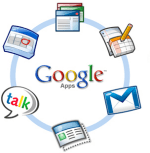
התהליך הוא די ישר קדימה עם זאתה- groovyPost ארוך למדי, כך שהשערתי שאוכל באותה מידה ליצור לך מפה כדי שתוכל לקפוץ מסביב לפי הצורך. שאלות או הערות, אל תהסס להוריד הערה בתגובות או בפורום התמיכה הטכנולוגית הנתמכת בקהילה שלנו.
מפת מאמרים
- צור משתמשים וכתובות דוא"ל
- הגדרת כתובת לתפוס הכל
- צור כתובת דוא"ל מותאמת אישית
- רשומות MX של Cutover
- בדוק דוא"ל ו- CNAMES
- שונות אבטחה והתאמות אישיות
שלב 1 - צור את המשתמשים וכתובות הדוא"ל ב- Google Apps
לפני שנקבע את התצורה של Google Apps לקבלת דוא"ל עבור שם הדומיין שלנו (קיצוץ רשומות ה- MX ב- DNS) עלינו ליצור תחילה את כל חשבונות המשתמשלעסקים הקטנים, לצדקה וכו '. ברור שאם נפסיק את הדוא"ל לפני יצירת כתובות הדוא"ל שהדואר יעבור, וזה לא טוב.
1. בפשטות לחץ על משתמשים וקבוצות לשונית ואז לחץ על צור משתמש חדש
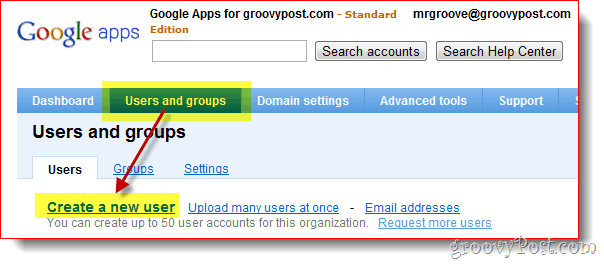
2. מלא את ה- שם פרטי, שם משפחה כמו גם שם המשתמש ו לחץ על צור משתמש חדש. שם המשתמש יהיה כתובת הדוא"ל של המשתמשים וההתחברות ל- Google Apps.
אופציונאלי
אם לדומיין שלך יש יותר ממספר משתמשים בלבד, אני ממליץ לך להשתמש בדומיין העלאה המונית תכונה שניתן למצוא משני המסך הזה (צור קישור למשתמשים מרובים) או מה- כלים מתקדמים כמו שמוצג בתמונת המסך למטה.
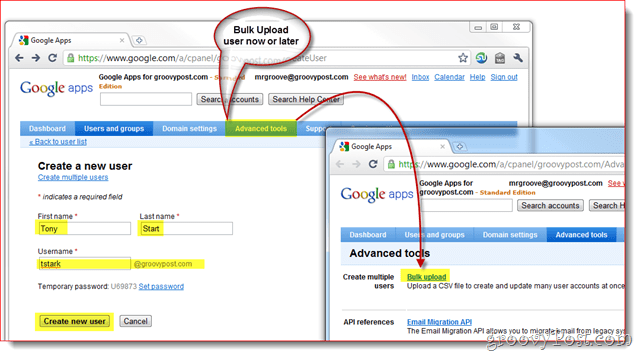
3. לאחר יצירת המשתמש, Google Apps יציג בפניך חלון קופץ קטן המכיל את כל המידע שאתה צריך לספק לעובד שלך כולל שלו שם משתמש, סיסמה, כתובת דוא"ל ו קישור כניסה עבור הדומיין שלך.
מטעמי נוחות כלולות גם שתי שיטות לקבלת מידע זה למשתמש הקצה שלך. אני ממליץ ללחוץ על הוראות אימייל כדי לשלוח את המידע אליך או למשתמש החדש.
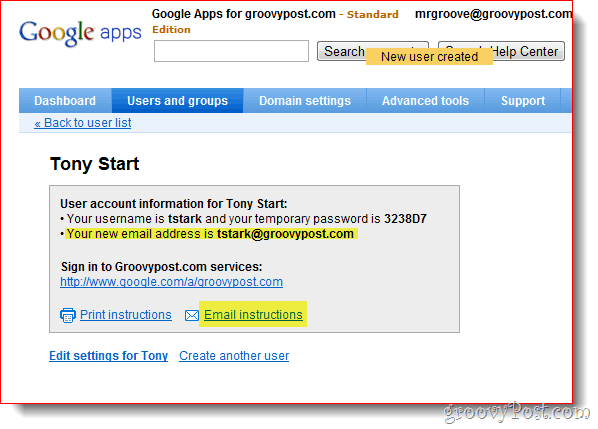
שלב 2 - כיצד להתקין את כתובת הדוא"ל של Google Apps לתפוס הכל
לאחר הגדרת כל חשבונות המשתמש / דוא"ל שלך, עליך לאפשר תכונה חריפה של Google Apps הנקראת כתובת לתפוס הכל. הכתובת לתפוס הכל עושה בדיוק מה שהיאנשמע כמו. אם מישהו שולח דוא"ל לדומיין שלך והכתובת אינה תואמת אף כתובת דוא"ל קיימת של משתמש, היא תועבר לכתובת שציינת.
ה כתובת לתפוס הכל חשוב במיוחד לדומיינים שהועברו לאחרונה שבהם ייתכן ששכחת ליצור כתובת דוא"ל עבור אחד העובדים או המחלקות שלך (כמו sales@groovypost.com). במקום להוריד או להחזיר את הדוא"ל, Google Apps יעביר את הדוא"ל לכתובת Catch-all שלך.
1. לחץ על הגדרות שירות, אימייל. לחץ על לחצן הבחירה העבר את הדוא"ל ל: ו להיכנס ה כתובת דוא"ל לתפוס הכל. לחץ על שמור שינויים בתחתית הדף כדי לשמור את התצורה החדשה.
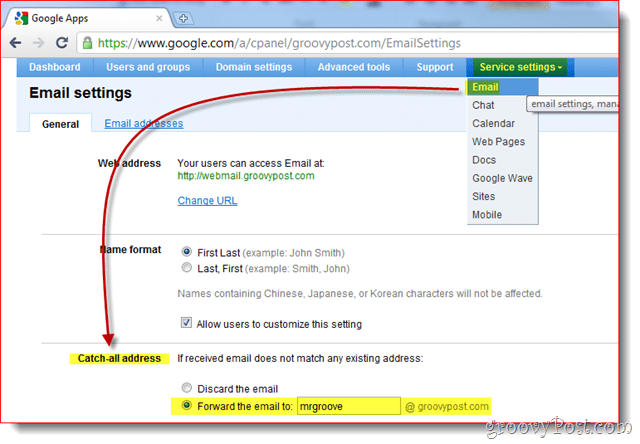
באופן אישי אני רוצה להשתמש בחשבון הניהול שלי עבורכתובת לתפוס הכל כיוון שאני רוצה להגדיר חשבונות באתרים המשתמשים בכתובות דוא"ל כמו dropbox@groovypost.com. מכיוון שלא הגדרתי את הכתובת הזו לאף אחד ממשתמשי, כל אותם הודעות דוא"ל יימסרו לתיבת הדואר שלי, המכונה כתובת Catch-All.
שלב 3 - צור כתובת דואר אלקטרוני מותאמת אישית למשתמשים שלך
אם כי אתה יכול לגשת ל- Google Apps באמצעות Outlookאו לקוח דואר אחר, אחת מנקודות המכירה של Google Apps היא היכולת לגשת לדוא"ל של החברה שלך מדפדפן אינטרנט. עם זאת, כברירת מחדל הכתובת לא יפה או קלה לזכירה:
http://mail.google.com/a/yourdomain.com
חדשות טובות, Google Apps נותן לך את היכולת לעשות זאתהתאם אישית את הקישור למשהו יותר מושך וקל לזכור כמו http://webmail.yourdomain.com. אני ממליץ לכל אחד לאפשר תכונה זו על מנת להפוך את המעבר ל- Google Apps בצורה חלקה ככל האפשר עבור משתמשי הקצה שלך.
1. לחץ על הגדרות שירות כרטיסייה, כללי לחץ על הכרטיסייה ואז לחץ על שנה כתובת אתר תחת כתובת אתר אינטרנט קטע
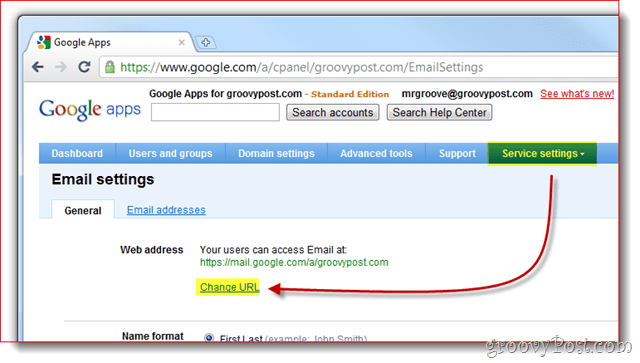
2. לחץ על ה לחצן רדיו שני ואז הזן את כתובת (תת-דומיין) שברצונך להקצות לגישה לדואר האלקטרוני שלך. לחץ על המשך כשנגמר.
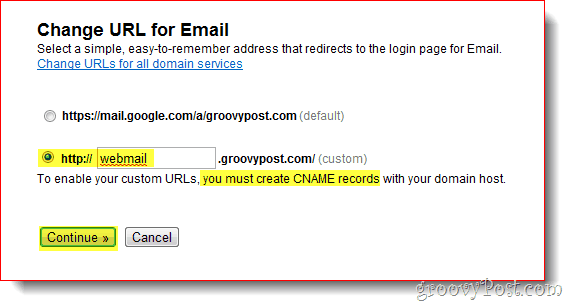
3. פעל לפי ההוראות בעמוד הבא כדי ליצור רשומת CNAME עבור הכתובת המותאמת אישית שהזנת שלב 2 למעלה. # 3 ו- # 4 בצילום המסך שלמטה הוא ה- CNAME והיעד שאתה צריך להשתמש בהם בעת הגדרת רשומת ה- CNAME.
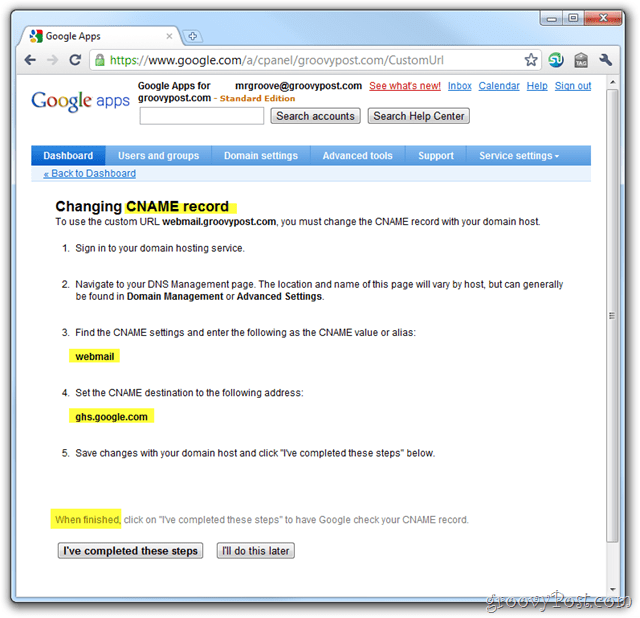
במאמר הראשון בסדרת Google Apps שלי אניהסביר כיצד ליצור רשומת CNAME עבור דומיינים מתארחים ב- Dreamhost אולם אם אינך משתמש ב- Dreamhost לתחום שלך או ל- DNS, הנה רשימה נוספת המסופקת על ידי Google המסבירה את התהליך עבור ספקי ספק שירותי אינטרנט אחרים / אירוח נפוצים אחרים:
- GoDaddy.com
- אירוח אתרים
- 1and1
- EveryDNS.net
- דפי לונאר
- יאהו! עסקיות קטנות
- ללא IP
- פארק DNS
- eNom
- פתרונות רשת
- MyDomain.com
- Dreamhost
- תחום ישיר
- gandi.net
- eurodns.com
- register.com
- myhosting.com
- אני לא יודע מי המארח שלי
4. לאחר יצירת רשומת ה- CNAME שלך והצבעה אל ghs.google.com, לחץ על השלמתי את הצעדים האלה.
שלב 4 - קיצוץ של רשומות ה- MX של התחום שלך ל- Google Apps
אוקיי כולם, תעשו את עצמכם! עכשיו הגיע הזמן לקצץ את רשומות ה- MX שבדיבור דוא"ל פירושו להגדיר את התצורה של הדומיין שלך כך שיספק את כל עתיד דוא"ל ל- Google Apps. יש לעשות זאת רק כאשר 100% בטוחים שכל חשבונות הדוא"ל שלך נוצרו והגדרת Catch-All שלך הוגדרה (רק בקאסט). מוכנים?
1. לחץ על ה הגדרות שירות כרטיסייה, אימייל ו הוראות להפעלת הדוא"ל
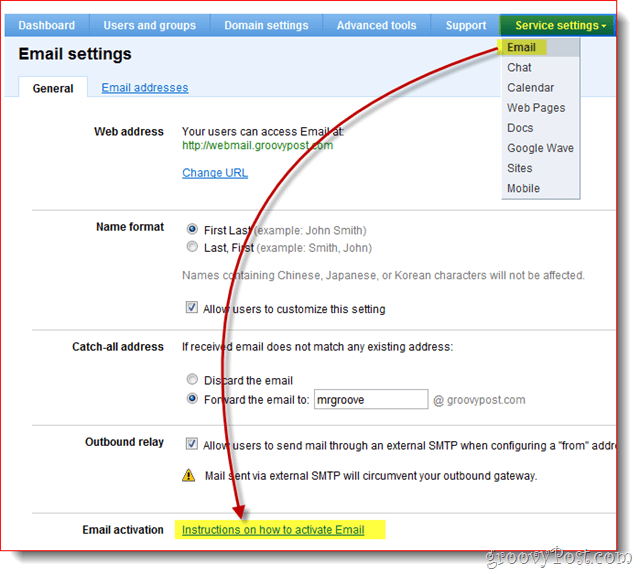
2. קרא הכל! אוקיי, לחץ על שנה רשומות MX
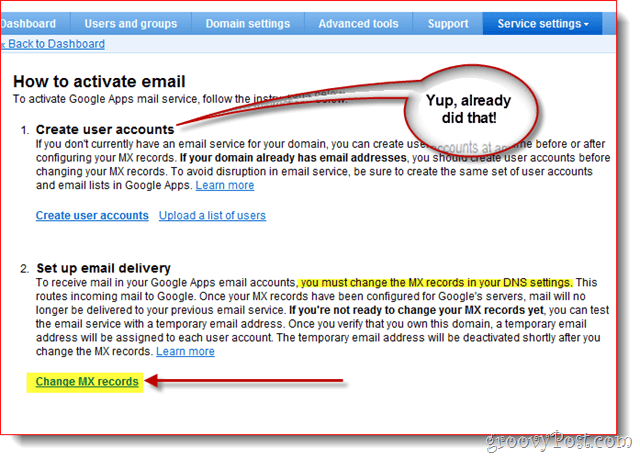
שוב, כדי לעזור ל- Google Apps הלא טכנילקוחות, גוגל סיפקה את השלבים לשינוי רשומת MX עבור ספקי ספק שירותי האינטרנט / אירוח הנפוצים / הגדולים ביותר. אם ספק האירוח שלך אינו מופיע ברשימה או שאתה מבולבל לחלוטין, במקום להמשיך קדימה, אני ממליץ לך לקבל עזרה מספק שירותי האינטרנט / ספק האירוח שלך לשלב 3 להלן.
3. לחץ על חץ למטה עבור מציג הוראות עבור: ו בחר שלך ספק אירוח תחום / DNS. כעת עקוב אחר הצעדים המפורטים לשינוי רשומת MX עבור הדומיין שלך.
לאחר השלמת השינויים MX, לחץ על השלמתי את השלבים האלה.
הערה: שוב, אם אתה מבולבל כאן עצור. כשאתה מתעסק עם רשומת ה- MX של הדומיינים שלך, עדיף לשלם 15-25 דולר עבור שיחת תמיכה מאשר לטעות ולשבור את הדוא"ל עבורך ועובדיך.
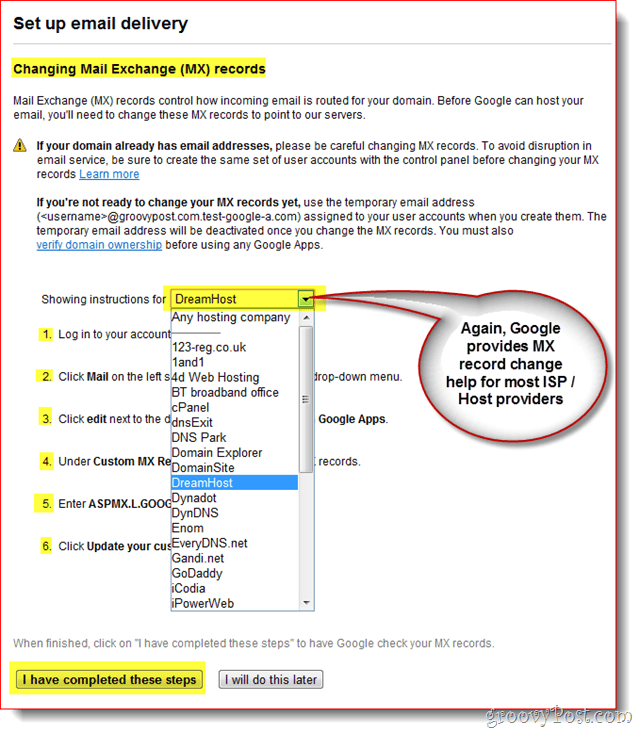
בשלב זה אתה צריך לקחת בחזרה ללוח המחוונים שלך והכל צריך לעשות הכל ממש!
שלב 5 - בדוק דוא"ל ותצורות CNAMES שונות
מכיוון שתהיה מערכת Google Appsמנהל מערכת, אני ממליץ לך להגדיר חשבון דוא"ל נפרד במקום כלשהו כמו mail.live.com או mail.yahoo.com כדי שתוכל לשלוח דוא"ל לבדיקה ולמטרות אחרות. זה גם זמן שעליך לבדוק את ה- CNAMES המותאמים אישית שיצרת IE: webmail.yourdomain.com וכו '...
שלב 6 - סיימו כמה נגיעות אחרונות
למרות שזה לא הכרחי, אני גם ממליץ לךהגדר מידע על אזור זמן, פרטי קשר משניים כמו גם הפעלת SSL כאשר אתה והמשתמשים שלך מבקרים ב- Gmail, לוח שנה, מסמכים ואתרים בחשבון / תחום Google Apps שלך.
1 - לחץ על הגדרות דומיין כרטיסייה, כללי. תחת פרטי התקשרות, מלא כתובת דוא"ל לא משויך לתחום שלך ו בדוק את הקופסא במקרה של סיסמת מנהל שנשכחה, שלח הוראות לאיפוס סיסמה לאיש קשר משני.
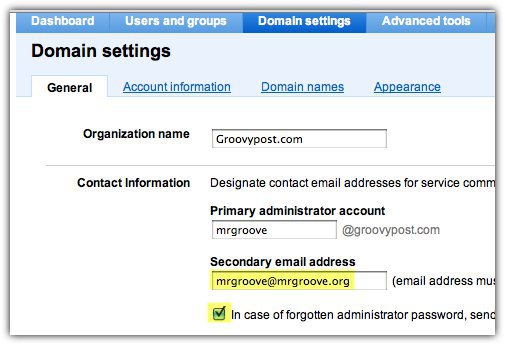
2 - גלול מטה ו הגדר אזור זמן ו תיבת הסימון ל אפשר SSL בכל דפי השירות של Google Apps
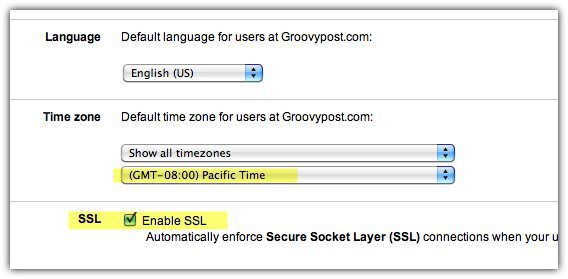
אתה עדיין יכול לעשות הרבה עם Google Appsאבל אני חושב שהמאמר הזה כבר מספיק ארוך…;) אז המשך להתעדכן במאמר הבא שלי בו אסקור את האפשרויות השונות הקיימות לחיבור ל- Google Apps כדי לקרוא ולנהל את הדוא"ל שלך.



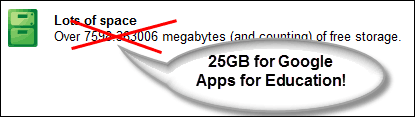





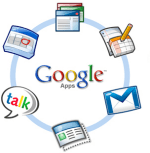
השאר תגובה